如何通过Chrome浏览器清除浏览器的本地存储
在现代网络浏览中,浏览器的本地存储(LocalStorage)功能为用户提供了方便的数据保存机制。然而,有时我们需要清除这些数据以释放空间或保护隐私。本文将详细介绍如何在Chrome浏览器中清除本地存储数据。

一、正文
1.什么是LocalStorage?
LocalStorage是HTML5中提供的一种用于在客户端存储数据的机制。它允许网站在用户的浏览器中存储键值对数据,即使关闭浏览器后数据仍然存在。LocalStorage的容量通常为5MB到10MB之间,不同浏览器可能有所不同。
2.何时使用LocalStorage?
LocalStorage常用于以下场景:
-保存用户设置和偏好
-存储表单数据以便自动填充
-保存应用程序状态
-缓存静态资源以加快加载速度
3.如何访问LocalStorage?
LocalStorage可以通过JavaScript进行访问和操作。以下是一些常用的LocalStorage API:
-localStorage.setItem(key,value):存储数据项
-localStorage.getItem(key):获取数据项
-localStorage.removeItem(key):删除指定数据项
-localStorage.clear():清空所有数据项
4.如何手动清除LocalStorage?
方法一:使用开发者工具
1.打开Chrome浏览器。
2.按下F12键或者右键点击页面选择“检查”,打开开发者工具。
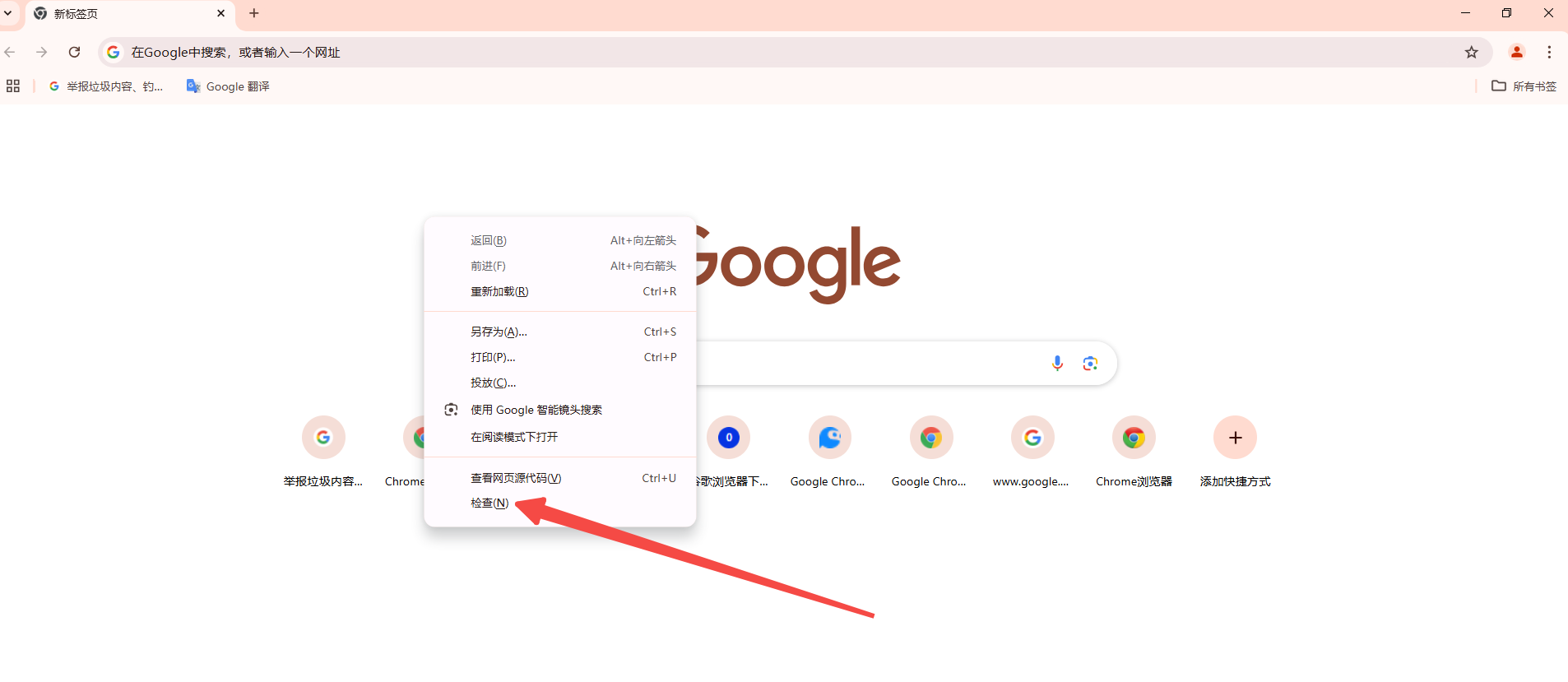
3.切换到“Application”选项卡。
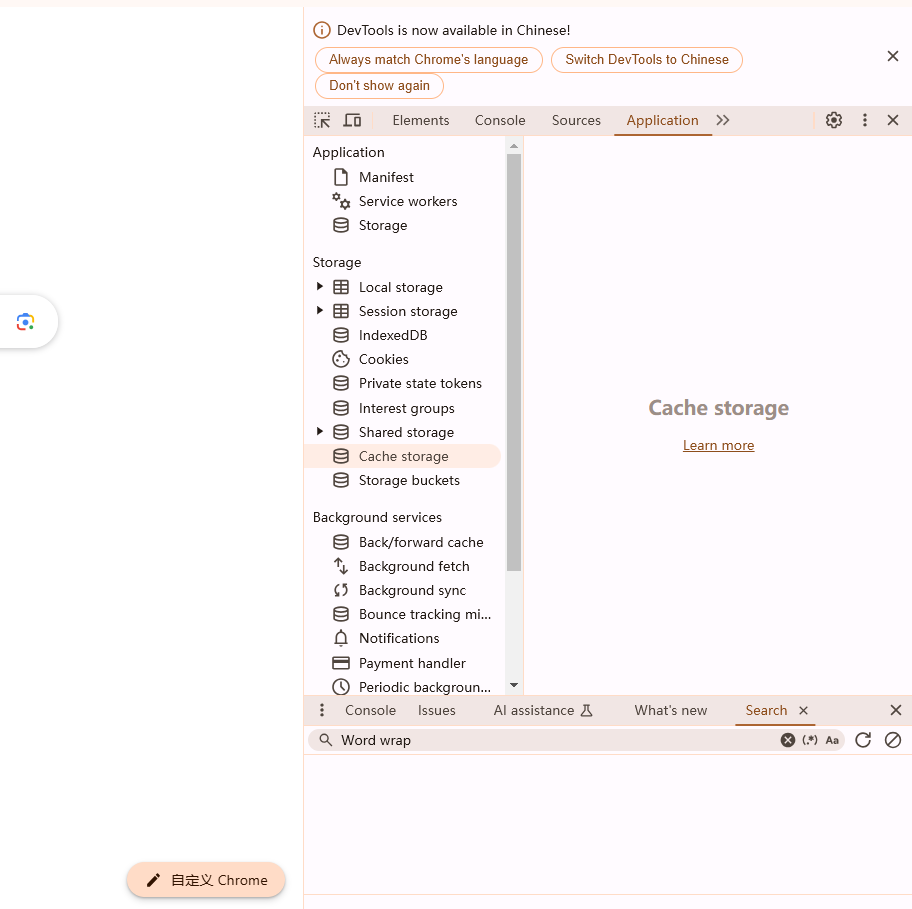
4.在左侧栏中展开“Local Storage”。
5.找到需要清除的网站域名。
6.右键点击该域名,选择“Clear”来清除该网站的LocalStorage数据。
方法二:使用JavaScript代码清除
如果你有权限修改网页内容,可以直接在控制台中执行以下命令来清除LocalStorage:

此命令会清除当前域名下的所有LocalStorage数据。
方法三:通过浏览器设置清除
1.点击右上角的三点菜单图标。
2.选择“设置”。
3.向下滚动并点击“隐私设置和安全性”。
4.选择“清除浏览数据”。
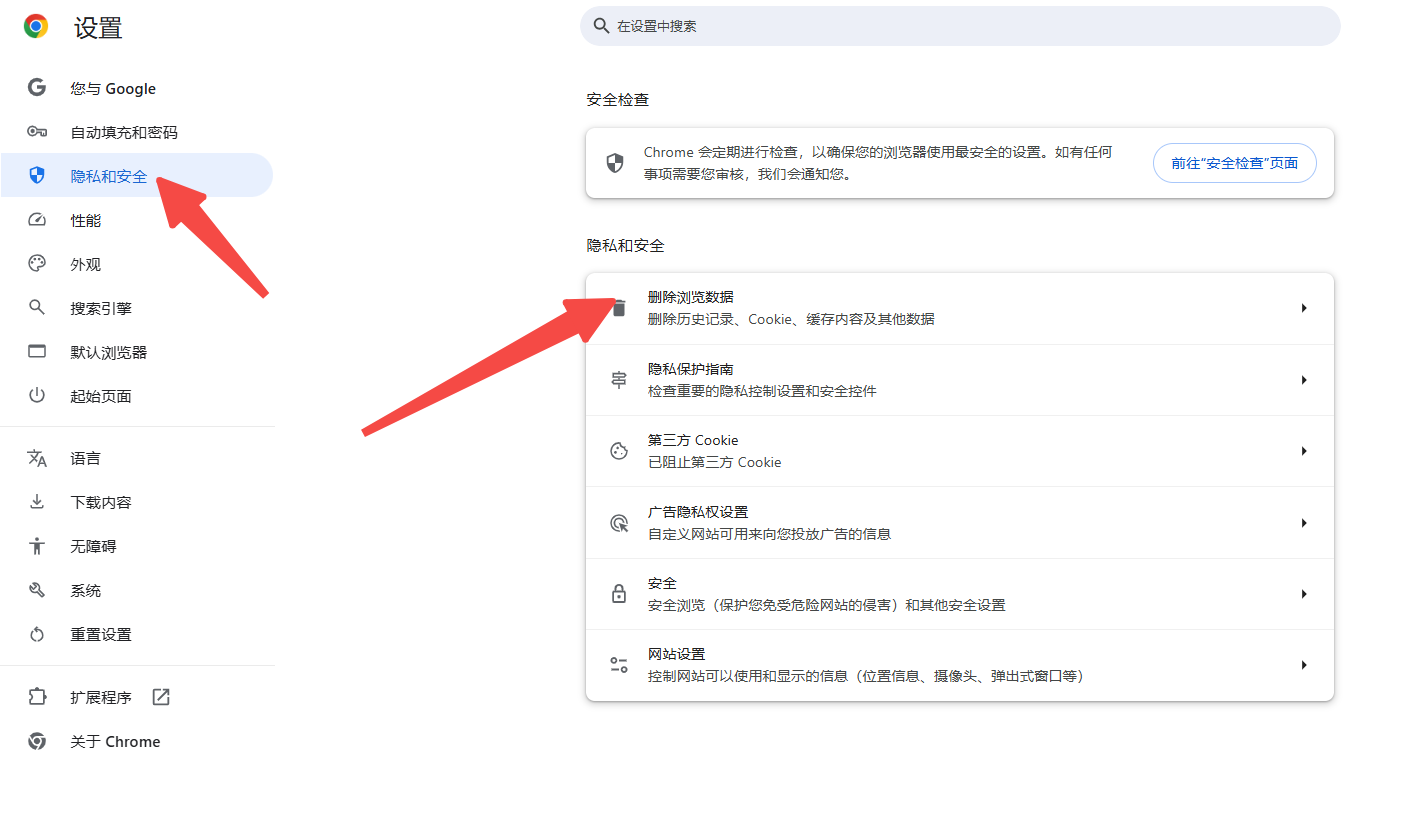
5.选择时间范围,例如“全部时间”。
6.勾选“Cookie及其他网站数据”和“缓存的图片及文件”。
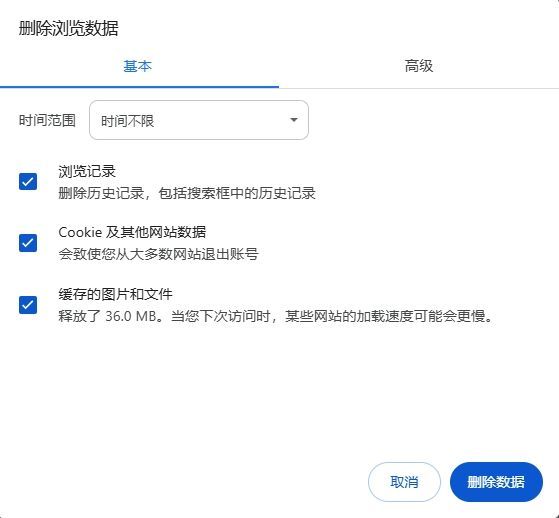
7.点击“清除数据”按钮。
这种方法不仅会清除LocalStorage,还会清除Cookies和其他缓存数据。
5.注意事项
-谨慎操作:清除LocalStorage会导致某些网站无法记住你的偏好设置或登录状态。
-定期清理:对于注重隐私的用户,建议定期清理LocalStorage以保护个人信息安全。
-备份重要数据:如果LocalStorage中有重要的数据,请确保提前备份。
二、总结
清除Chrome浏览器的LocalStorage数据可以通过多种方式实现,包括使用开发者工具、运行JavaScript代码以及通过浏览器设置进行清理。根据具体需求选择合适的方法,并注意操作时的安全性和谨慎性。希望本文对你有所帮助!
上一篇: Chrome浏览器如何管理页面的Content Security Policy(CSP) 下一篇: Chrome浏览器如何修复无响应的网页或标签页
相关下载
 谷歌浏览器电脑版
谷歌浏览器电脑版
硬件:Windows系统 版本:130.0.6723.117 大小:9.75MB 语言:简体中文
评分: 发布:2023-07-22 更新:2024-11-08 厂商:谷歌信息技术(中国)有限公司
相关教程
